在图像编辑的广阔天地里,无论是打造社交媒体上的创意视觉,还是精心制作商业广告,抠图技术都是一项不可或缺的技能。它能让你轻松地从复杂背景中分离出图像中的人物或物体,赋予作品无限的创意可能。以下三种一键抠图方法,无论你是初学者还是资深设计师,都能找到适合自己的抠图软件,让图像处理工作变得更加高效与便捷。

方法一:借助水印云AI智能抠图
水印云一款基于先进AI技术的在线应用,不仅适用于常规的人像、商品、 汽车、动漫、异形图片、电子印章等等都能实现一键抠图, 复杂背景图片的处理也不在话下,满足各个行业,多种场景下抠图的需求,企业版还支持批量抠图,简单又高效!
步骤概览:
1、打开水印云软件,在功能首页找到【智能抠图】功能。
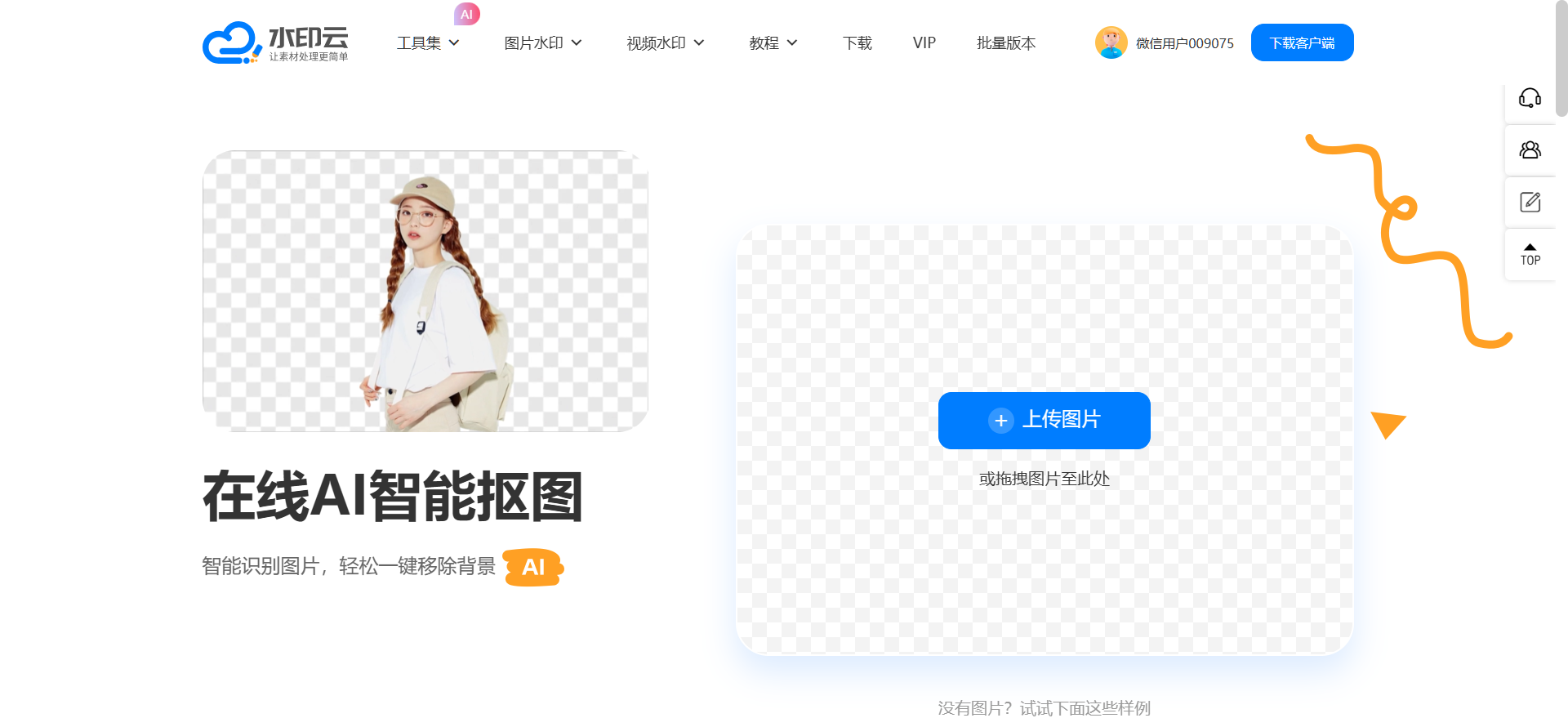
2、上传需要抠图的图片,人工智能会自动进行识别, 迅速抠出需要保留的主体,去除多余的背景,网页版还支持手动抠图,比如图片中有多个主体想同时抠出,可以选择进行手动抠图。
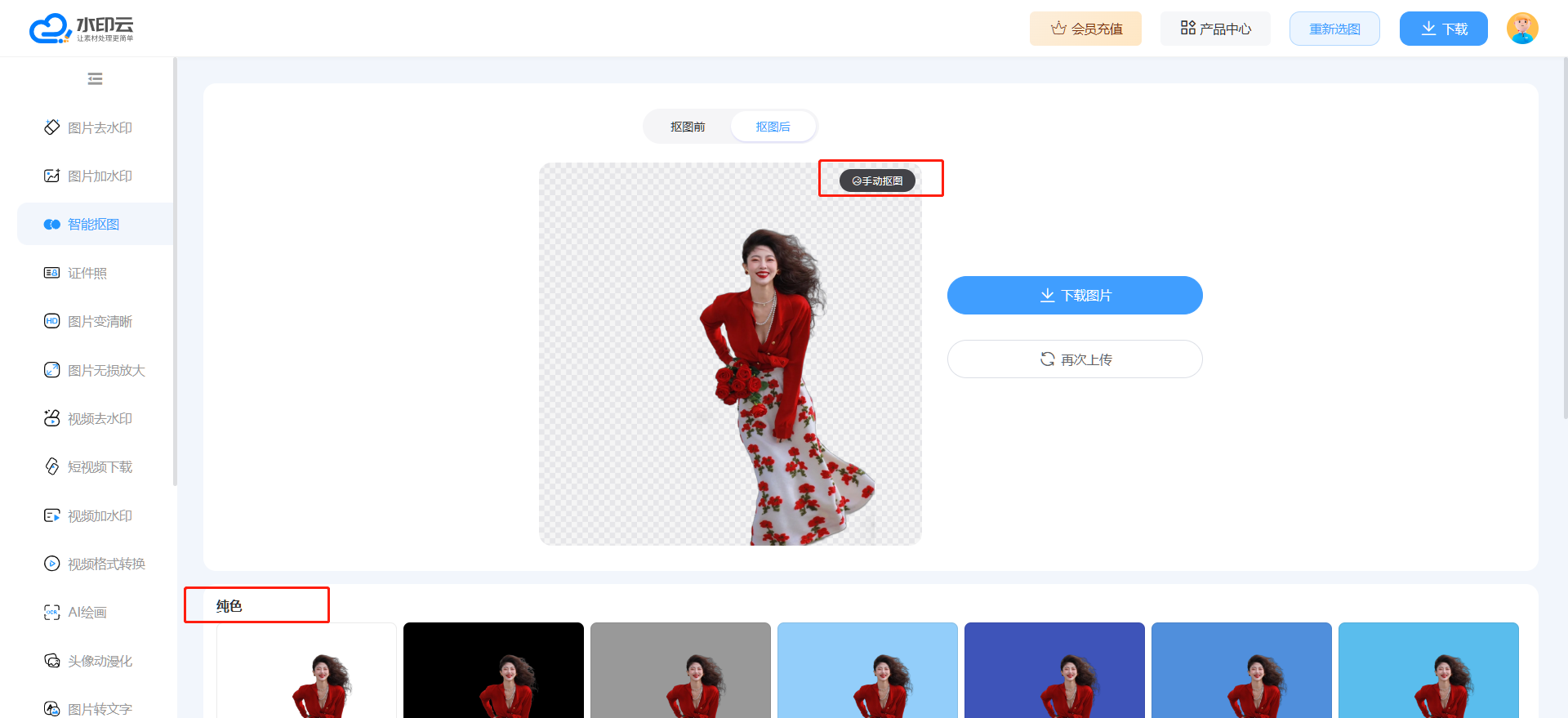
3、根据你的作图需求,给透明背景的图片添加需要的背景或者各种底色,网页版有纯色和渐变背景生成效果,可供选择,例如:各种节日的背景图片或者证件照的蓝色、红色等等,就能直接将设计好的图片保存到手机/电脑。
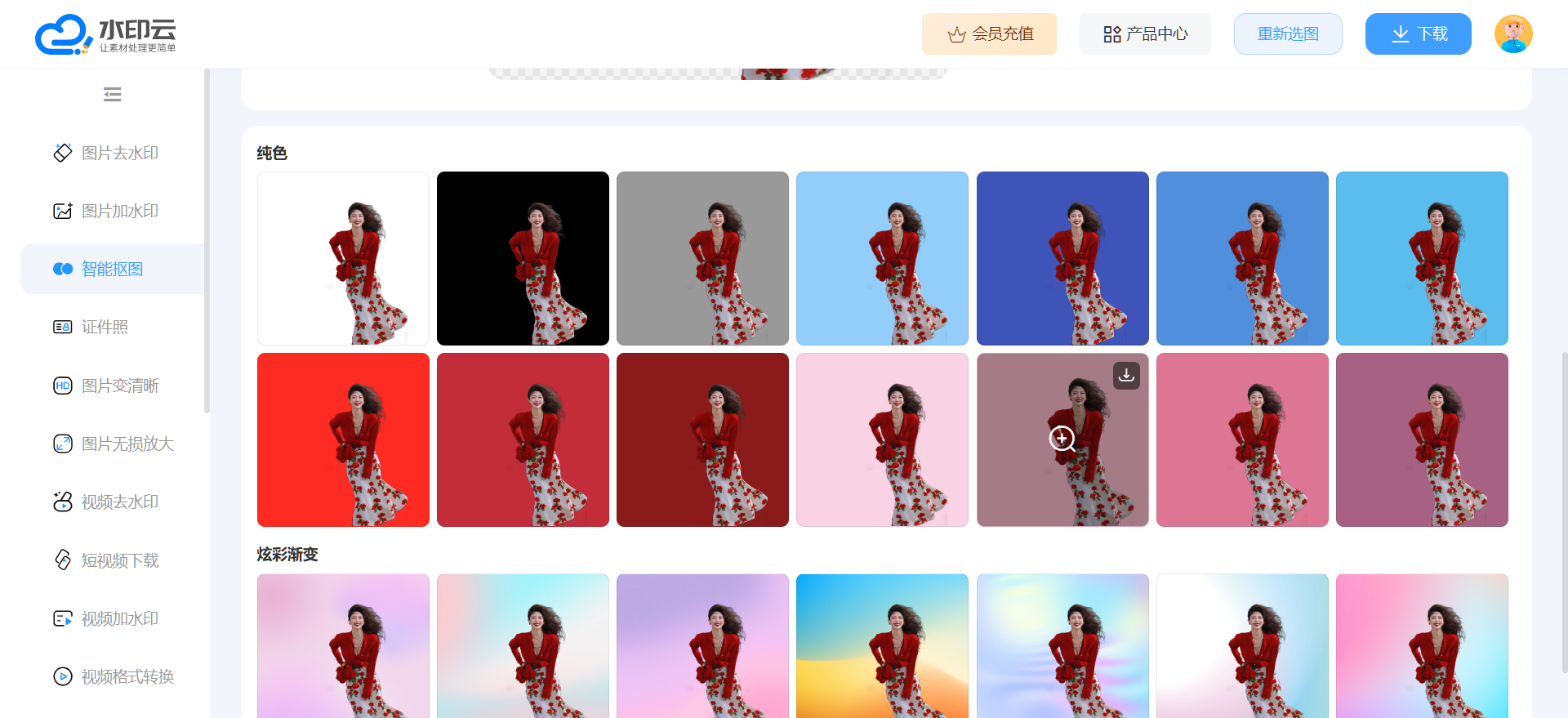
方法二:体验PhotoKit的高级抠图魅力
PhotoKit,作为Photoshop的强大插件,为专业用户带来丰富的抠图与图像处理选项。
简易流程:
1、访问PhotoKit官网,点击【开始编辑】。
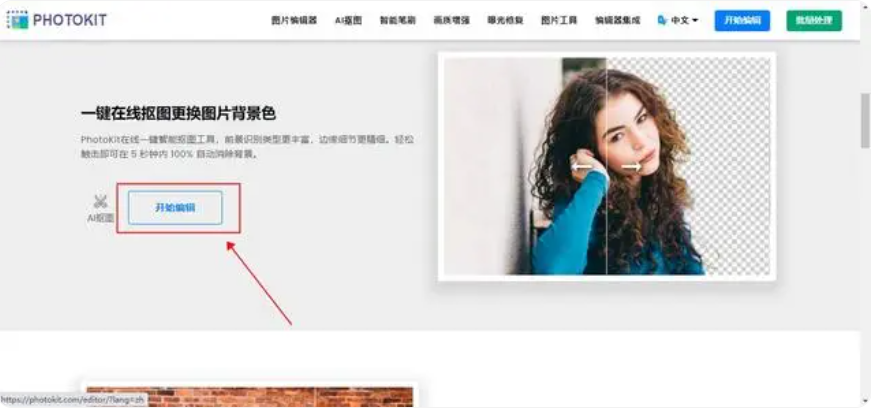
2、上传需抠图的图片,点击【打开图片】。
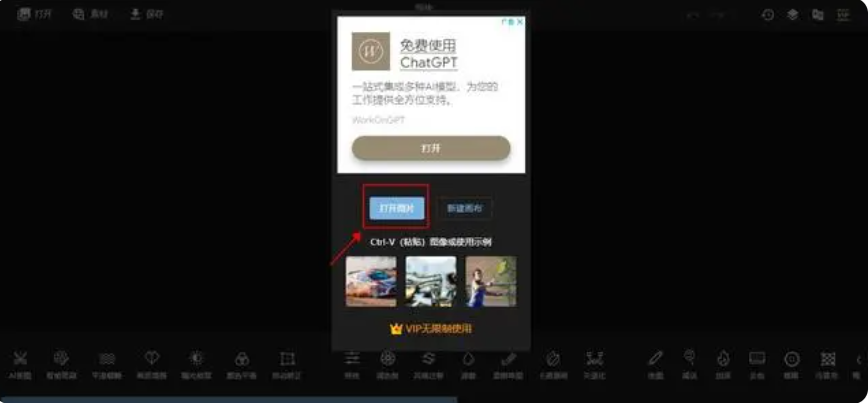
3、选择【CUTOUT】功能,等待AI自动抠图。
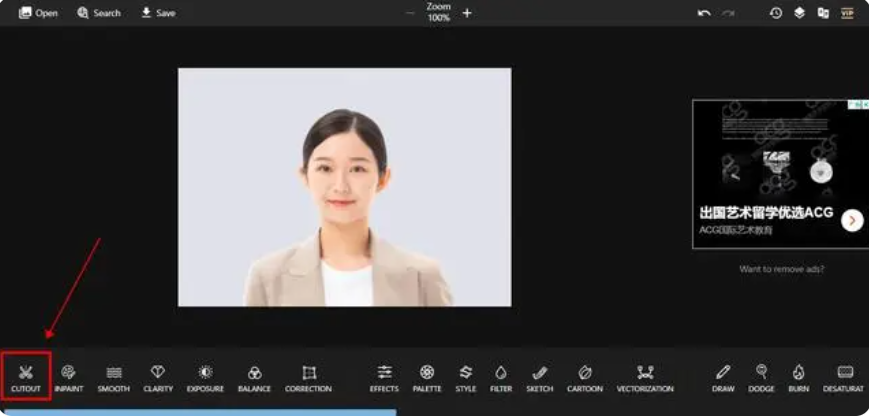
4、预览并调整抠图结果,包括背景替换与尺寸编辑,完成后导出。
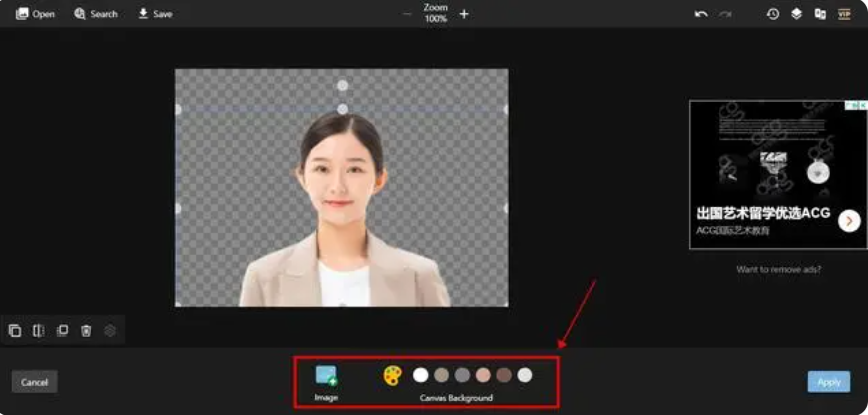
方法三:inPixio的在线快速抠图之旅
inPixio,一款集强大功能与易用性于一身的在线图像编辑工具,轻松实现一键抠图。
操作步骤:
1、访问inPixio官网,点击【Try it now】进入在线编辑器。
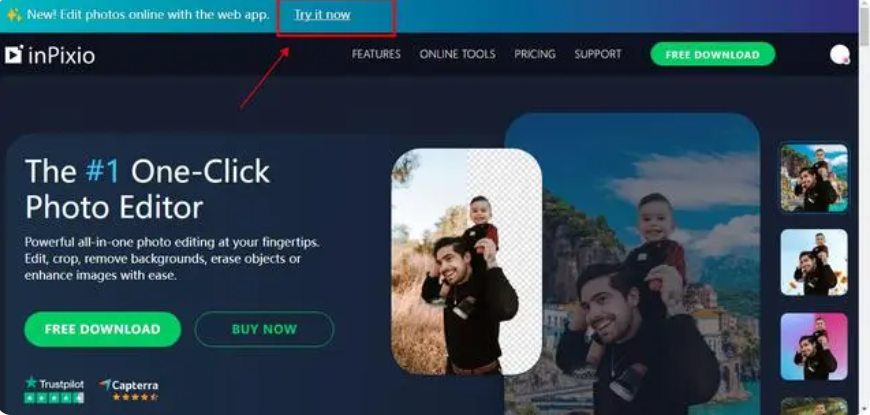
2、点击【CHOOSE AN IMAGE】,上传你的图片。
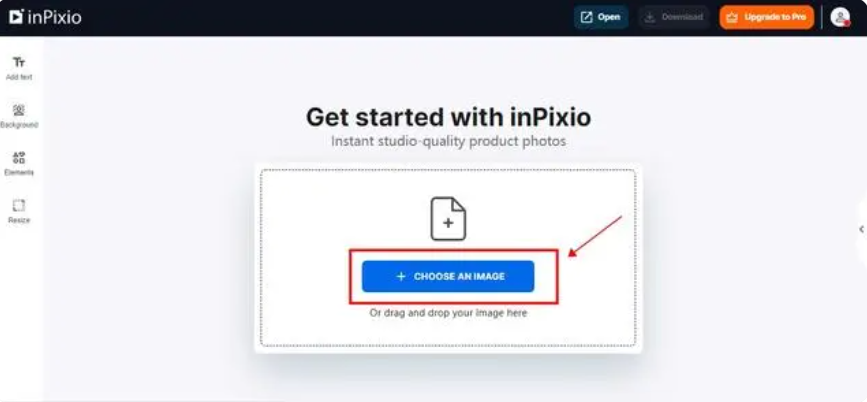
3、选择【Remove Background】功能,等待抠图完成。
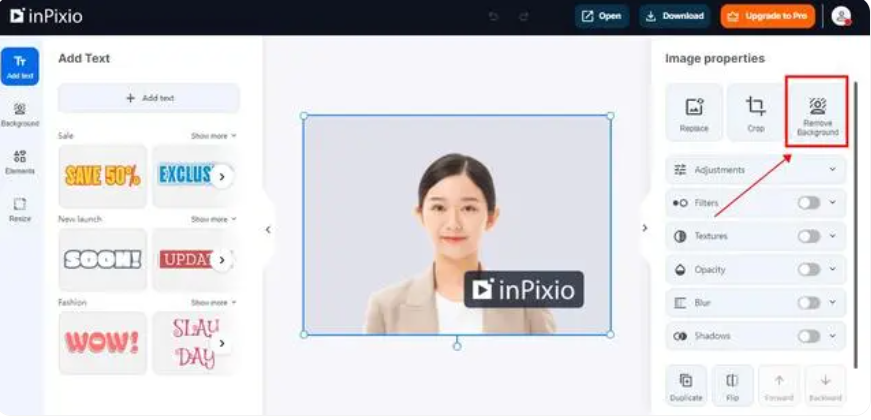
4、在左侧工具栏中调整图片尺寸、更换背景,或直接下载处理后的图片。
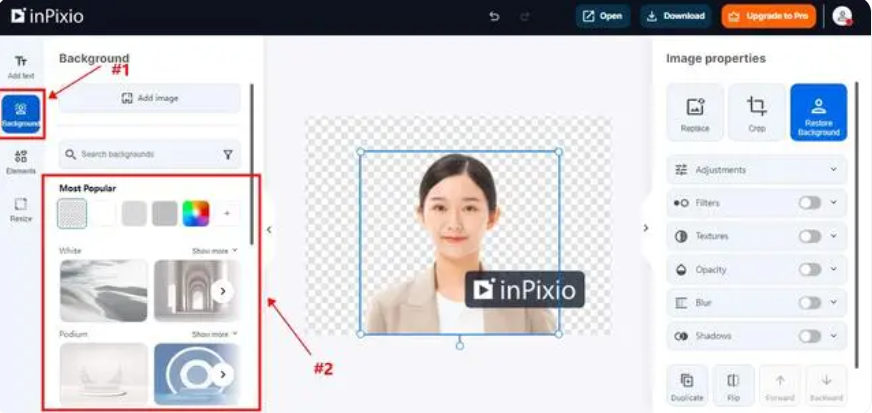
掌握这三种一键抠图方法,你将拥有更多灵活处理图像的手段,无论是日常分享还是专业项目,都能轻松应对,让你的作品更加出彩。不妨现在就行动起来,尝试这些AI抠图软件,开启你的创意图像处理之旅吧!
















